كيفية فتح هاتف Samsung إذا نسيت النمط أو رقم التعريف الشخصي أو كلمة المرور أو بصمة الإصبع
هل نسيت نمط الهاتف سامسونج وليس لديك أي فكرة عن كيفية فتحه؟ لا تقلق، ستعرض لك هذه المشاركة 5 طرق بسيطة ومجانية لفتح هاتف Samsung إذا نسيت النمط.
DroidKit – طريقة إلغاء نمط قفل الشاشة سامسونج
قم بتنزيل برنامج DroidKit مجانًا بنقرة واحدة لإلغاء تأمين هاتف Samsung عندما نسيت نمط الهاتف سامسونج أو رقم التعريف الشخصي أو كلمة المرور أو بصمة الإصبع.
تحميل مجاني100% آمن ونظيف
تحميل مجاني100% آمن ونظيف
تحميل مجاني* 100% آمن ونظيف
سيكون الأمر محبطًا للغاية عندما تريد فتح هاتف سامسونج الخاص بك ولكنك للأسف نسيت نمط الهاتف سامسونج. من أجل تفادي الدخول في مثل هذا المأزق مُستقبلًا، يجب أن تكون حريصًا على معرفة طريقة إلغاء نمط قفل الشاشة سامسونج لاستخدامه في إعادة فتح الجهاز في المستقبل، أليس كذلك؟ استمر في القراءة لمعرفة كيفية فتح قفل النمط إذا نسيته وفشلت في تذكره.
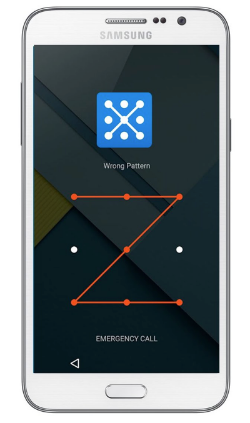
نسيت كلمة مرور الهاتف samsung
لحسن الحظ، من السهل القيام بذلك. في السطور القادمة، سوف نشرح لكم اليوم 5 طرق سهلة لمساعدتك في فتح هاتف سامسونج المُقفل إذا نسيت النمط سامسونج تمامًا. يمكن أن تساعدك هذه الطرق الثلاثة في فتح قفل النمط دون حدوث أي أضرار أو فقدان للبيانات.
اقرأ أيضا: طريقة فتح قفل الاندرويد بدون فورمات أو به>
فيديو تعليمي حول فتح قفل الشاشة بدون فورمات لأي هاتف إذا نسيت النمط أو PIN أو كلمة المرور أو بصمة الإصبع
طريقة إلغاء نمط قفل الشاشة سامسونج باستخدام رمز PIN
يمكنك إلغاء قفل هاتف سامسونج إذا نسيت النمط باستخدام رمز PIN الذي قمت بإنشائه في وقت إعداد قفل النمط. إذا نسيت أيضًا النمط والرقم السري وكلمة المرور وبصمة الإصبع، فسُتجيب الطريقة الثانية عن تساؤلاتك.
1. ارسم نمطًا خاطئًا 5 مرات على هاتف سامسونج الخاص بك
2. اضغط على رمز PIN إذا كنت تتذكره.
3. اكتب رمز PIN واضغط على تم.
4. ستتم إزالة قفل النمط السابق وسيتم أيضًا إعادة توجيهك إلى إعدادات قفل الشاشة، حيث يمكنك إعادة تعيين شاشة القفل لجهازك.
كيفية فتح تليفون نسيت نمط الهاتف سامسونج باستخدام مُزيل قفل أندرويد
كيف يمكنني فتح هاتف سامسونج الخاص بي إذا نسيت نمط الهاتف سامسونج أو PIN أو كلمة المرور أو بصمة الإصبع؟ كيفية فتح قفل النمط في Samsung دون فقد البيانات؟ سيكون الخيار المثالي دائمًا هو DroidKit لنظام أندرويد الذي يجلب معه عديد الأدوات المفيدة لهواتف أندرويد بأكملها! باعتباره واحدًا من أسهل أدوات فتح قفل هواتف أندرويد في السوق، يتمتع DroidKit بسمعة طيبة بين مستخدمي سامسونج وهواتف أندرويد الأخرى.
DroidKit – كود لفتح أي هاتف سامسونج
- افتح هواتف Samsung في دقائق إذا نسيت نمط الهاتف سامسونج ورقم التعريف الشخصي وكلمة المرور و PIN.
- يمكن أن يساعدك أيضًا في إزالة قفل النمط في تابلات سامسونج.
- افتح هاتف Samsung بدون روت أو لا تتطلب المعرفة.
تحميل مجاني Win100% آمن ونظيف
تحميل مجاني Mac100% آمن ونظيف
اعرف المزيد * 100% آمن ونظيف
باستخدام DroidKit، يمكنك إزالة أنواع مختلفة من كلمات المرور مثل النمط ورقم التعريف الشخصي والنمط الرقمي وبصمة الإصبع وبصمة الوجه كذلك. ولست بحاجة إلى عمل روت لجهازك لإنهاء إلغاء القفل. باستثناء هواتف سامسونج والأجهزة اللوحية مثل أحدث هواتف سلسلة Samsung Galaxy S22 أو الطراز الأقدم Samsung Galaxy S8، يمكنك أيضًا فتح أكثر من 20000 طراز آخر من الهواتف والأجهزة اللوحية، حيث تدعم الأداة جميع طرازات هواتف Sony وMotorola وGoogle Pixel وHuawei، إلخ.
علاوة على ذلك، يمكنك أيضًا إزالة حساب جوجل من سامسونج إذا نسيت كلمة المرور بمساعدة DroidKit. ويمكنك استكشاف المزيد من الوظائف حول DroidKit – حل متكامل لنظام أندرويد.
هل نسيت نمط الهاتف سامسونج؟ إليك الخطوات الكاملة لتخطي تلك المشكلة:
الخطوة 1: قم بتثبيت أحدث إصدار من DroidKit، وقم بتشغيل الأداة على جهاز الكمبيوتر> في صفحة الترحيب، انتقل إلى وضع فتح قفل الشاشة لبدء التقدم.
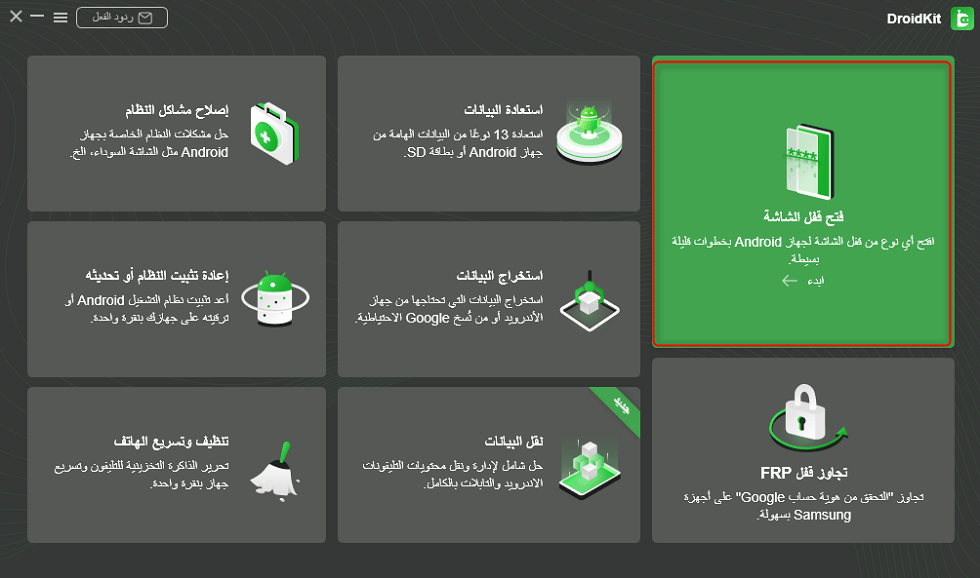
اختر وظيفة فتح قفل الشاشة
نظرًا لأن إلغاء قفل الشاشة سيؤدي إلى مسح البيانات الموجودة على هاتف أندرويد الخاص بك، فقد تحتاج إلى إنشاء نسخة احتياطية من سامسونج مسبقًا.
الخطوة 2: في صفحة فتح قفل الشاشة، اقرأ الملاحظات واضغط على زر ابدء بعد توصيل جهاز سامسونج بالكمبيوتر عبر كابل USB.
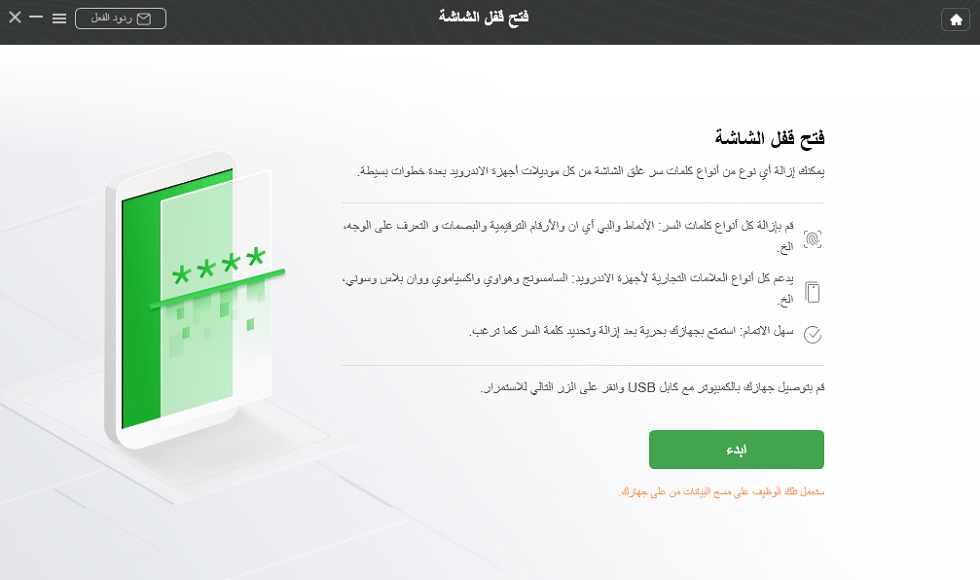
قم بتوصيل هاتفك المغلق
الخطوة 3: بعد أن يُعد DroidKit ملف التكوين لجهازك، انقر فوق إزالة الآن. ثم تحقق من سامسونج لتأكيد الطراز الدقيق لجهازك.
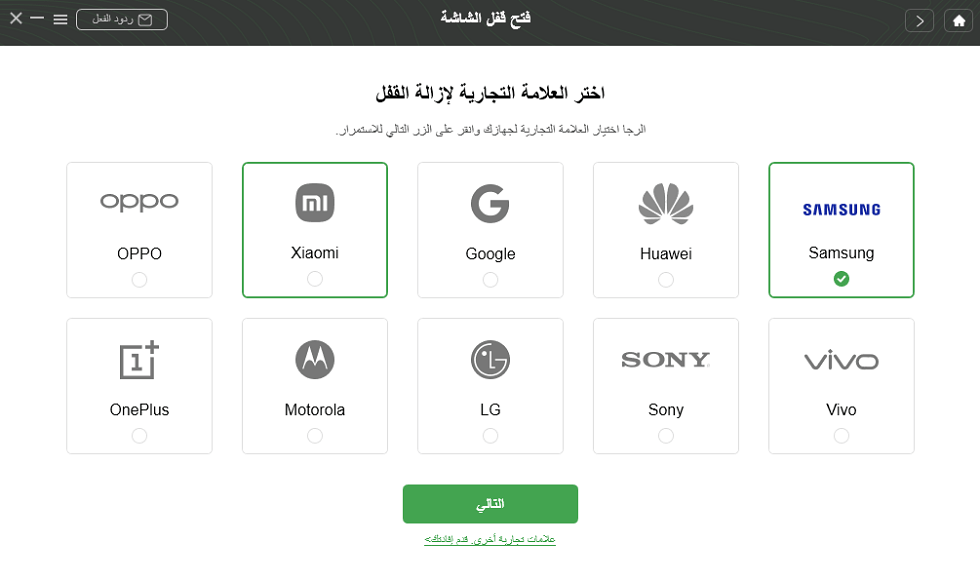
قم بتأكيد العلامة التجارية لجهازك للمتابعة
الخطوة 4: قم باتباع الإرشادات التي تظهر على الشاشة لوضع هاتف سامسونج في وضع الاسترداد ومسح أنماط ذاكرة التخزين المؤقت على هاتفك.
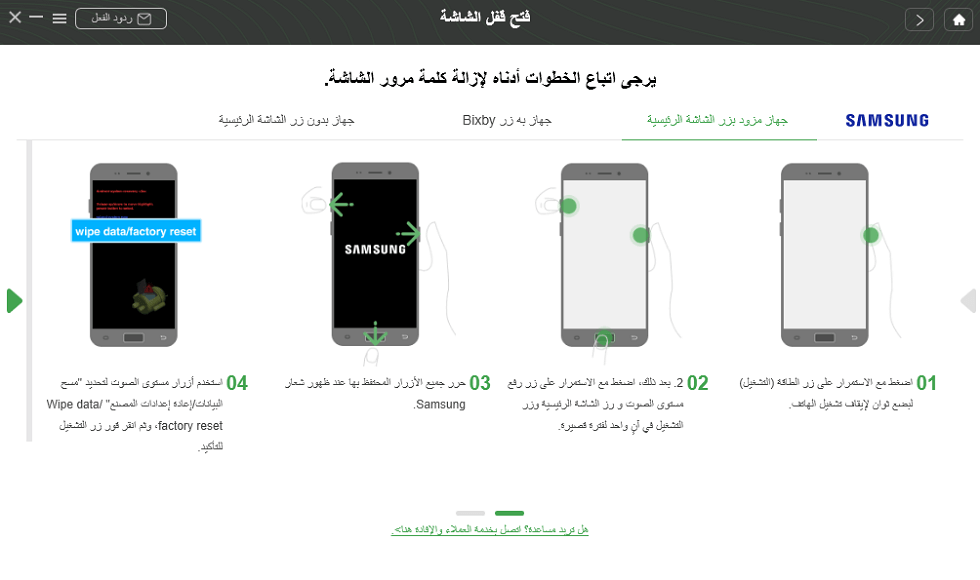
فتح الشاشة – ادخل إلى وضع الاسترداد
الخطوة 5: انتظر بضع دقائق، بعد إعادة ضبط الهاتف، ستتم إزالة قفل الشاشة.
كيفية إزالة قفل النمط على سامسونج بواسطة حساب جوجل؟
سيُسمح لك برسم النمط الخطأ خمس مرات، والسادس سيُصبح الهاتف مغلق. وبعد ذلك سترى رسالة لقد رسمت نمط إلغاء القفل بشكل غير صحيح 5 مرات. حاول مرة أخرى خلال 30 ثانية. بهذه الطريقة، يمكنك استخدام حساب جوجل الخاص بك لإلغاء قفل هاتف سامسونج عند نسيان النمط. إذا لم يكن لديك حساب جوجل، فتخط هذه الطريقة وانتقل إلى الطرق السابقة مباشرة.
1. بعد رسم نمط خاطئ 5 مرات على هاتف سامسونج الخاص بك> انقر فوق نسيت النمط في الجزء السفلي من شاشة القفل.
2. اكتب معرف البريد الإلكتروني وكلمة المرور لفتح الجهاز. ثم اضغط على علامة التبويب تسجيل الدخول.
3. ستتم إعادة توجيهك إلى إعدادات فتح الشاشة. في هذه الصفحة، يمكنك إعادة تعيين قفل النمط في سامسونج الآن.
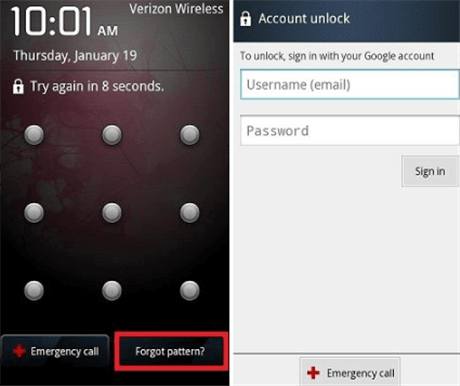
أدخل حساب Google وكلمة المرور لفتح
تدعم هذه الطريقة فقط الأجهزة التي تعمل بنظام التشغيل Android OS 4.4 والإصدارات الأقدم.
فتح نمط قفل الشاشة سامسونج بواسطة Find My Mobile
لدى Samsung ميزة تسمى “Find My Mobile”. بعيدًا عن شاشة إلغاء القفل، يتيح لك العثور على هاتفي المحمول قفل هاتفك المفقود ومسح البيانات والنسخ الاحتياطي واسترداد المكالمات والرسائل والمزيد. إليك كيفية فتح النمط على Samsung:
الخطوة 1: اذهب إلى Find My Mobile وقم بتسجيل الدخول باستخدام حساب Samsung.
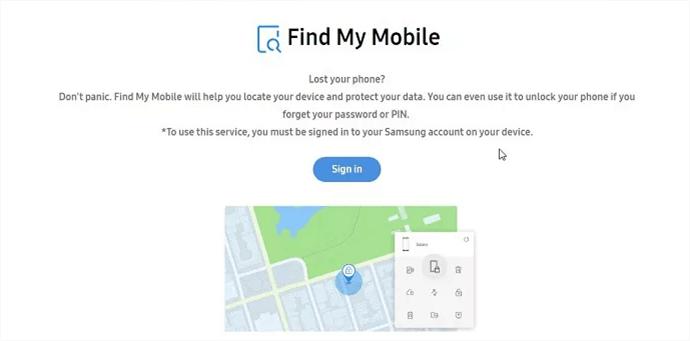
Find My Mobile
الخطوة 2: اختر ميزة إلغاء القفل. وستظهر نافذة على النحو التالي، انقر فوق فتح مرة أخرى للتأكيد.
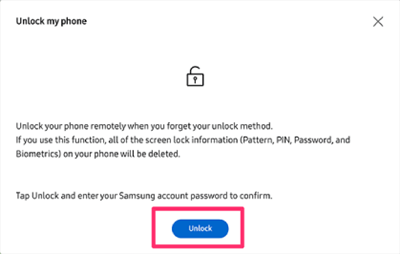
انقر فوق زر فتح
فتح نمط قفل الشاشة سامسونج في الوضع الآمن
يمكنك الاعتماد على الوضع الآمن لإزالة النمط الخاص بك إذا تم قفله بواسطة تطبيقات شاشة التأمين التابعة لجهات خارجية. سيقيد الوضع الآمن الوصول إلى بيانات الجوال لتطبيقات الطرف الثالث تمامًا. لا يزال بإمكانك إجراء واستقبال المكالمات الهاتفية والرسائل .
الخطوة 1. قم بإيقاف تشغيل الجهاز أولاً. اضغط مع الاستمرار على مفتاح التشغيل ومفتاح خفض مستوى الصوت في نفس الوقت حتى تظهر شاشة الوضع الآمن في الركن الأيسر السفلي.
الخطوة 2. ضمن الوضع الآمن، تنقل حول الجهاز لتعطيل تطبيق استبدال شاشات القفل، ثم ستتم إزالة القفل بشكل طبيعي.
الخطوة 3. للخروج من الوضع الآمن، اضغط باستمرار على خفض مستوى الصوت والطاقة لأكثر من 5 ثوان، ثم يُعاد تشغيل الهاتف.
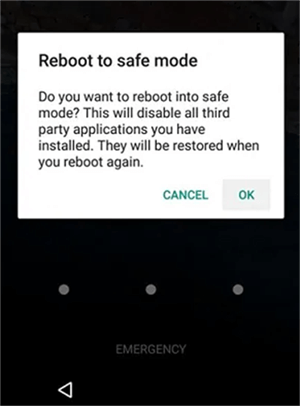
أدخل الوضع الآمن
ختامًا
هذا كل شيء عن كيفية فتح هاتف سامسونج إذا نسيت النمط، يمكن أن تساعدك كلتا الطريقتين المذكورتين أعلاه في جعله سهلًا. باختصار، إذا كنت تتذكر رمز PIN، فيمكنك استخدام الطريقة الأولى. إذا كنت تريد إزالة قفل النمط بسهولة بدون جذر أو أي متاعب، فيمكنك تحميل DroidKit مجانًا. إذا كان لديك حساب جوجل، فيمكنك استخدام الطريقة الثالثة.
تحميل مجانيآمن و نظيف 100%
المزيد من المقالات ذات الصلة
الإجابات عن الأسئلة المتعلقة بالآراء حول المنتج؟ اتصل بفريق الدعم الفني للحصول على حل سريع>

